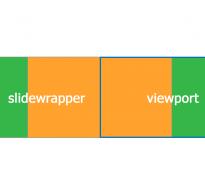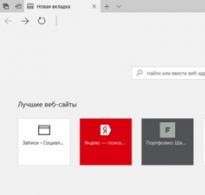Yandex mail - регистрация, влизане и създаване на пощенска кутия, вашата страница с входящи и настройка на безплатна поща за домейна. Yandex mail - влезте в главната страница Отворете моята пощенска кутия в Yandex
Yandex е известен на милиони руски потребители с многото си успешни продукти, сред които се откроява пощата. Когато използват имейл акаунт за първи път, потребителите имат различни въпроси, свързани с влизането в техния акаунт, и тази статия ще се опита да ги обхване всички.
Регистриране на пощенски акаунт в Yandex

В следващия прозорец ще се отвори формуляр, в който трябва да попълните всички полета. Моля, имайте предвид, че по подразбиране се изисква да въведете номер на мобилен телефон тук, но ако нямате такъв или не искате да го въведете, щракнете върху бутона "Нямам телефон" , след което ще бъдете помолени да измислите защитен въпрос и отговор.
Когато приключите с попълването на полетата, щракнете върху бутона "Регистрирам" , което ще ви даде достъп до новия ви акаунт.

Влезте в Yandex mail
Можете да влезете в Yandex.Mail от главния прозорец на страницата на услугата, като използвате тази връзка. Въведете идентификационните си данни в горния десен ъгъл и щракнете върху бутона "Да вляза" .

Не помня паролата
Както всяка услуга за електронна поща, Yandex.Mail има система за възстановяване на парола. Просто щракнете върху главната страница на Yandex върху иконата с въпросителен знак, която се намира вдясно от колоната "Парола" .

В следващия прозорец ще трябва да въведете вашето влизане в Yandex, след което, за да възстановите паролата си, ще трябва да отговорите на защитен въпрос или да получите код за потвърждение на номера на мобилния си телефон (в зависимост от това, което сте посочили по време на регистрацията).
Входът и паролата са правилни, но пощата не се отваря
Преди всичко се уверете, че когато въвеждате паролата си, клавиатурата ви е настроена на желаната подредба и клавишът Caps Lock е деактивиран.
Ако това не помогне, опитайте да актуализирате браузъра си до най-новата версия, защото... Често остарелите версии на уеб браузърите отказват да работят правилно с имейл акаунти.
Ако все още имате проблеми с влизането в Yandex.Mail, посетете тази страница, където системата дава основни съвети за отстраняване на различни видове проблеми.
Можете да получите достъп до вашата пощенска кутия от всяко устройство, свързано с интернет. За да направите това, въведете в адресната лента на браузъра си, въведете вашето потребителско име и парола за Yandex и щракнете върху бутона Вход. Ако използвате двуфакторно удостоверяване, имате нужда от ключ, генериран от приложението Yandex.Key за оторизация.
Забележка. Ако влизате в интернет от нечие друго устройство и не искате браузърът да помни вашето потребителско име и парола, използвайте.
Забележка. Yandex изисква достъп до вашия профил в социалната мрежа, за да го свърже с вашата поща. Yandex няма да извършва никакви действия с вашия профил без ваше знание.
Превключване между кутии
Ако използвате няколко пощенски кутии в Yandex, можете да превключвате между тях, без да въвеждате вашето потребителско име и парола:
Можете да изберете акаунт в Mail, Passport и други услуги на Yandex, които поддържат тази функция. Избраният акаунт се счита за основен: с него ще бъдете оторизирани за услуги, които все още не поддържат превключване.
Можете да добавите максимум 15 акаунта към списъка. За да премахнете акаунт от списъка, превключете към него и следвайте връзката Изход. Текущият акаунт ще изчезне от списъка и автоматично ще преминете към следващия.
За да премахнете няколко акаунта от списъка, следвайте връзката Добавете потребител, щракнете върху иконата в горния ляв ъгъл и щракнете върху иконата вдясно от акаунта, който искате да премахнете.
Излезте от пощенската си кутия
Отворете менюто на акаунта в горния десен ъгъл на екрана и щракнете върху бутона Изход.
Ако сте забравили да излезете от Mail на нечие друго устройство, отворете страницата и в блока История на влизане и устройстващракнете върху връзката Излезте от всички устройства.
внимание. За последващ достъп до услугите на Yandex ще трябва да въведете отново вашето потребителско име и парола на всяко устройство.
Как да променя паролата си или отговора на защитен въпрос?
За да промените паролата си за Yandex, отворете менюто на акаунта в горния десен ъгъл на екрана и щракнете върху бутона Промяна на паролата.
","hasTopCallout":false,"hasBottomCallout":false,"areas":[("shape":"rect","alt":"","coords":,"isNumeric":false)]))" >

На страницата, която се отваря, въведете текущата си парола и новата два пъти, за да потвърдите правилното въвеждане. Въведете знаците от изображението и щракнете върху бутона Запиши.
Здравейте всички! В тази статия продължавам прегледа на пощенските услуги, които са популярни у нас (и някои съседи).
Вече разбрахме, че без модерен потребител на RuNet и още повече фрийлансър или блогър няма къде: в края на краищата, за да се регистрирате във всяка интернет услуга, било то хостинг или борса на свободна практика, имате нужда от имейл адрес. , за това как да се регистрирате там, да работите и конфигурирате интерфейса, както и да изтривате и възстановявате поща. Днес ще разгледаме подробно един от основните конкуренти на gmail в руския интернет - а именно Yandex.Mail.
Безплатна поща на Yandex: малко история
Нека да разгледаме набързо историята на Yandex mail. Подобно на Google, търсачката Yandex днес не е просто инструмент за търсене на информация в Интернет, а цяла система от различни услуги, предназначени да улеснят живота на потребителя на World Wide Web (е, как да го улесним ... понякога става още по-объркващо, но да не говорим за тъжни неща). Електронната поща на Yandex е една от тези услуги.
Yandex стартира своя собствена услуга за електронна поща през 2000 г., като по това време вече е доста популярна национална търсачка. Между другото, моята пощенска кутия на Yandex беше регистрирана през 2003 г. През същата година се появи „Spam Defense“ - технология, предназначена да защитава потребителите на поща от спам. През 2010 г. алгоритъмът за борба с нежелана поща беше подобрен и се появи персонална „Защита от спам“: в допълнение към прилагането на общи правила за идентифициране на спам, потребителят може да настрои и използва свои собствени.
През 2014 г. интерфейсът на пощенската услуга беше напълно актуализиран, добавяйки възможност за работа с поща офлайн, както и работа с множество пощенски кутии. Оттогава пощата не е претърпяла значителни промени, но Yandex не оставя своята пощенска услуга сама: подобрения и промени се случват постоянно. Имам информация за историята на създаването на тези две търсачки.
Регистрация по пощата
Да започнем с регистрацията. За да създадете Yandex поща, трябва да регистрирате акаунт в Yandex. Как да го направим? Хайде да отидем до www.yandex.ruи виждаме следната снимка в горния десен ъгъл на браузъра:

Като алтернатива можем веднага да напишем адреса на пощата на Yandex mail.yandex.ru и да видим друга снимка:

Изберете „Създаване на имейл“ или „Регистрация“. И в двата случая стигаме до формата за регистрация:

Всичко е изключително просто.


Добре, всичко свърши. Щракнете върху бутона „Регистрация“ и сте готови. Озоваваме се в нашата нова поща и ни посреща съветник за настройка. Можете да пропуснете тази стъпка или да използвате неговите услуги. Той предлага да се създаде:
- Линк към мобилно приложение
- Декор
- Събирач на поща
Да, така или иначе е по-добре да го пропуснете. Ще разгледаме тези настройки по ред на общия приоритет. Нека сега да разберем как да настроим пощата на Yandex.
Уеб интерфейсът на пощата изглежда така:

Ако сте прочели моя преглед на Gmail или имате пощенска кутия в тази имейл услуга, можете да обърнете внимание на несъмненото сходство на двата интерфейса. Има и разлики.
Както и при Gmail, настройката на пощенска кутия може да бъде разделена на два етапа - настройка на акаунт и настройка на самия уеб интерфейс.
За да получите достъп до настройките на вашия акаунт от пощата, отидете в горния десен ъгъл на уеб интерфейса, където се показва кръг с икона, и изберете „Управление на акаунта“:

Ако не сме в пощата, а на началната страница на Yandex yandex.ru, тогава в горния десен ъгъл на браузъра ще имаме следната снимка:

Кликнете върху иконата или върху данните за вход и изберете елемента от менюто „Паспорт“. Стигаме до услугата Yandex.Passport, която ви позволява да управлявате всички данни в акаунта:

Както знаете, регистрирането на акаунт в Yandex ви позволява не само да създадете имейл в Yandex, но и да получите достъп до всички други услуги на Yandex. Сега се интересуваме само от поща, така че нека да видим какво в Yandex.Passport може да се припише на настройката на пощенската услуга.
- Фотографията и личните данни са ясни на всички, мисля.
- Сигурност на акаунта. Тук трябва да свържете своя телефонен номер (ако вече не е свързан), да промените паролата си, защитен въпрос и т.н.
- Имейл адреси. В тази настройка можете да свържете резервен имейл - той може да се използва, ако трябва да възстановите пощенската си кутия, а освен това ще се изпращат известия от Yandex, ако има някакви проблеми с вашата поща (бих искал без това, от курс).
Освен това тук се показват допълнителни имейл адреси (псевдоними) и адреси на трети страни, от които се събират имейли. Ще говорим за всичко това малко по-късно.
- Контрол на достъпа. Тук има две интересни възможности:
- Активирайте паролите за приложения
- Настройте двуфакторна идентификация
Пароли за приложения
Какво е това във връзка с пощата? Да приемем, че пощата пристига на вашия компютър или телефон, където имате инсталиран имейл клиент. Тази програма трябва да получава поща от Yandex и съответно да влиза във вашия акаунт. Можете да създадете индивидуална парола само за това имейл приложение: с тази парола то ще влезе във вашия акаунт и ще има достъп изключително до вашата поща. Този метод ви позволява допълнително да защитите акаунта си, без да споделяте обща имейл парола с отделни приложения.
Отидете на Контрол на достъпа – „Активиране на пароли за приложения“:

В прозореца, който се показва, изберете „Създаване на нова парола“ и изберете „Поща“:

Въведете името на паролата, например Outlook, и щракнете върху „Създаване“:

Паролата е генерирана. Кликнете върху „Край“. Сега просто трябва да го посочим в настройките на пощенската програма.
- Моля, имайте предвид, че след промяна на общата парола във вашия акаунт в Yandex, включително след възстановяване на забравена парола, ще трябва да промените всички пароли за приложения.
Двуфакторна автентификация
Влизането във вашата пощенска кутия се извършва с потребителското име и паролата, които сте посочили при създаването на пощенската кутия. Yandex обаче дава възможност за замяна на постоянна парола с еднократна парола, използвайки алгоритъм за двуфакторна идентификация. Нека сега да видим как да го настроим и как да го използваме.
Отидете на Контрол на достъпа - „Настройване на двуфакторна идентификация“.
Тук няма да можете без мобилен телефон. Посочваме вашия телефонен номер и получаваме SMS с код, който трябва да въведете в специален прозорец. След това преминете към стъпка 2.

Измисляме ПИН код. Моля, обърнете внимание: Въведох 123456 като код, но този номер не работи за мен:

Този ПИН код трябва да се запомни или още по-добре да се запише на сигурно място: ще трябва постоянно да работим с него.
Сега имаме нужда от приложението Yandex.Key на мобилно устройство. Това приложение генерира еднократни пароли, които ще се използват за влизане във вашия акаунт.
Ако все още не е инсталиран, ще трябва да го изтеглите (като получите връзка или като го намерите сами в Google Play или APP Store). След инсталирането добавете акаунта си към Yandex.Key, като прочетете QR кода:

Или ръчно, като въведете данните си за вход и секретния ключ:

След като добавите акаунт на вашето мобилно устройство, ще трябва да въведете PIN кода, който сте създали в стъпка 2. Приложението ще генерира парола, която трябва да въведете в стъпка 4. Паролата е валидна 30 секунди; Като се има предвид, че се състои от 8 произволни латински букви, въвеждането му навреме може да бъде трудна задача. Ако нямате време, изчакайте следващата парола.

Когато двуфакторното удостоверяване е активирано, всички приложения трябва да използват пароли за приложения. Те също могат да бъдат свързани на тази стъпка.

Като този. Доста сложна процедура, трябва да кажа. Хубавото е, че трябва да го направите само веднъж.
Влизането във вашия акаунт вече може да стане по два начина:
- Първи начин. Стартирайте Yandex.Key на вашето мобилно устройство. Когато влизате в приложението, трябва да въведете PIN кода, който сте създали в стъпка 2 от настройката за удостоверяване:

Програмата генерира парола, която трябва да бъде въведена заедно с данните за вход:

- Втори начин. Кликнете върху иконата, изобразяваща QR код:

Получаваме снимка с QR код:

Стартирайте приложението, щракнете върху „Вход с QR код“. Камерата се включва и когато я насочите към кода, той се чете. След това телефонът уведомява Yandex, че кодът е прочетен успешно и получавате достъп до акаунта си.
Между другото, във формуляра за вход виждате полето „Компютърът на някой друг“. Това също е един от начините да защитите акаунта си. Ако осъществявате достъп до имейла си от компютър на някой друг, особено такъв, който е публично достъпен, съветвам ви да поставите отметка в това квадратче. Ако забравите да излезете от акаунта си, когато затворите браузъра си (или след няколко часа, ако прозорецът на браузъра остане отворен), вашата сесия ще бъде затворена. Но е по-добре, разбира се, да не забравяте за необходимостта да излезете от акаунта си, особено когато влизате от компютъра на някой друг.
И така, ние защитихме вашия акаунт и имейл. Имайте предвид: когато използвате двуфакторно удостоверяване, за да влезете в имейла си, трябва да имате смартфон с инсталиран Yandex.Key. Доколко това е удобно и оправдано за работата ви с поща, решавате вие.
Още няколко думи за настройката на вашия акаунт. Когато щракнете върху иконата със снимка (или без снимка) в падащото меню, виждаме елемента „Добавяне на потребител“:

Какво е това и защо? Факт е, че можете да имате няколко акаунта в Yandex за различни цели - за работа, за използване като чисто домашен имейл адрес и т.н. Можете бързо да превключвате между тях, без да напускате единия и постоянно да влизате в другия. За да направите това, щракнете върху „Добавяне на потребител“. Въведете данните за вход и паролата на друг акаунт и сега просто трябва да щракнете върху желания акаунт, за да влезете в него:

Много ергономично, нали?
Сега нека да преминем към настройката на самата имейл услуга.
Настройката на пощата на Yandex се извършва чрез иконата на зъбно колело в горния десен ъгъл:
.
Имайте предвид, че лявата колона показва текущото меню. По този начин можете да се придвижвате от елемент към елемент в настройките не само в прозореца Настройки, но и през вертикалното меню. Това е функция на интерфейса на Yandex, доста удобна.
Както можете да видите, има много настройки. Е, нека се справим с тях.
Да започнем с дизайна. Вляво от зъбното колело можете да видите икона; тя също се повтаря в списъка с настройки. Това е само избор на цветове и фоново изображение:

В това меню можете да изберете различни „тапети“, различни опции за оцветяване на елементите на менюто, да си поиграете и да изберете дизайн според вашия вкус. Но тук няма нищо особено интересно. Да продължим.

- Име и портрет - тук не би трябвало да има затруднения.
- Изпращайте писма от адрес: тук става по-интересно. Ако отворим падащия списък, ще видим няколко адреса с различни домейн зони, освен това адресът е на ya.ru. Какво има, защото по време на регистрацията посочихме само един пощенски адрес на Yandex - на yandex.ru?

Факт е, че при регистриране на пощенска кутия във всеки национален домейн автоматично се създават пощенски кутии в останалите три национални домейна на Yandex, в zone.com и в домейна ya.ru. Тези адреси са псевдоними (т.е. синоними, аналози) на вашия основен пощенски адрес. Писмо изпратено до [имейл защитен], ще пристигне на имейла ми точно както е изпратено до [имейл защитен]. По този начин Yandex се грижи за уникалността на потребителския вход във всички свои зони и домейни.
Така че в тази настройка можем да посочим кой имейл псевдоним е основният ви адрес, това е всичко.
- Освен това можем незабавно да направим нашия телефонен номер, свързан с пощенската кутия, псевдоним на пощата и вход на акаунта в Yandex: настройката „Направете телефонен номер като адрес“. В този случай се установява кореспонденция едно към едно между телефонния номер и акаунта: за всеки акаунт можете да посочите само едно допълнително влизане, а конкретен телефонен номер може да бъде вход само за един акаунт. Фу, все още ли сте объркан относно тези псевдоними, акаунти и влизания?
Като цяло, смисълът тук е, че поставяме отметка в квадратчето, правим няколко щраквания на мишката - и телефонният ви номер ще стане вашето потребителско име и имейл адрес, докато можете да продължите да използвате старото си потребителско име за вход в Yandex (и адрес, разбира се) . Освен това само със старото влизане ще можете да възстановите достъпа до пощата си - добре, ще говорим за това по-късно.
- Вашите подписи: тук можете да създадете множество подписи за различни букви и дори различни псевдоними. Всичко изглежда ясно.
Отидете на следващия елемент от настройките: „Правила за обработка на входяща поща“.
Тук можем да зададем правилата, по които ще се обработват входящите съобщения, както и да добавим адреси към черните и белите списъци. Можете самостоятелно да конфигурирате работата на „Защита от спам“, като указвате на алгоритъма от кои адреси идва спам и кои са чисти от подобни подозрения.
Що се отнася до настройката на правилата, тук всичко също е доста просто и ясно. Можете да създадете правило с помощта на готови шаблони (преместване на букви, маркиране, изтриване) или с помощта на удобен конструктор:
Струва ми се, че в сравнение с Gmail интерфейсът за конфигурация на Yandex е по-удобен. Как смятате? Но да видим какво ще стане по-нататък.
Следващата настройка е Събиране на поща.
Като всяка уважаваща себе си услуга за електронна поща, Yandex предоставя на своите потребители възможност да получават поща от други пощенски кутии.
Въведете името на вашата пощенска кутия на трета страна, парола - и влезте в настройките за събиране на поща:
Както можете да видите, можете веднага да зададете правило за обработка на поща от други пощенски кутии: присвоете етикет или го поставете в папка, посочена за вас, не непременно „Входящи“. Можете да посочите неограничен брой такива полета; Освен това колекторът може да бъде деактивиран по всяко време.
Можете да създавате нови папки в следната настройка: „Папки и етикети“.
Създадох нова папка "Работа":
Новите папки може да имат различни нива на влагане.
Можете също така да създадете правила, според които входящите съобщения ще завършват в определени папки. Можете също така да създавате правила за етикети, освен това е възможно да създавате нови етикети:
В настройката „Сигурност“ можем да променим паролата и да свържем допълнителни пощенски кутии, което може да бъде полезно за възстановяване на поща. Тук можете също да свържете телефонния си номер с вашия акаунт, ако още не сте го направили, и да създадете паролите за приложения, които вече обсъдихме.
Полезна функция е дневникът на посещенията:
В него можете да видите от кой IP е влизана пощата и действията в нея. Ако откриете подозрителна дейност, може би е време да алармирате!
Вече разгледахме „Дизайн“, нека сега отидем на „Контакти“.
В момента нямам никакви контакти. Можете обаче да видите какви действия могат да бъдат предприети тук:
- Зареждане на контакти от файл;
- Запазване във файл – тези две опции се използват за прехвърляне на контакти между акаунти.
- Контактите могат да бъдат групирани за по-лесна работа с тях - например групова поща.
Тук можете също да зададете настройките на интерфейса за показване на контакти в букви.
Ако го активирате, в долния десен ъгъл на интерфейса ще се покаже поле със „Задачи“:
Това е нещо като лек органайзер - напомня ви за планираните дейности. В мобилната версия ще се покаже и „Задачи“.
Последният елемент в Настройки е „Други настройки“.
Тук задавате параметрите за показване на буквите на страницата и параметрите на самите букви.
Е, подредихме настройките. Моето мнение не се е променило - всичко е много просто и лесно за разбиране.
Сега да преминем към буквите
Над списъка с букви виждаме бутони, които организират работата с букви, както и менюто „Преглед“ и зъбно колело, което се появява, когато задържите курсора на мишката върху лентата с бутони:
Изчезващото и появяващото се зъбно колело е управление на персонални бутони, чиято стойност може да се задава независимо:
Например, на бутона „Автоматичен отговор“ може да бъде зададен текст, който може бързо да бъде вмъкнат, когато отговаряте на писмо; „До папка“ - посочете конкретна папка и когато щракнете върху този бутон, писмото веднага ще бъде изпратено в тази папка. Не мога да кажа, че такъв инструмент е много удобен за използване, но също така не може да се нарече излишен, може да бъде полезен, ако често трябва да извършвате същия тип действия с букви.
Бутонът „Преглед“ конфигурира външния вид на интерфейса:
В допълнение към опционалните настройки на интерфейса (които могат да бъдат полезни за подобряване на използваемостта при работа от различни устройства), тук се задава типът на интерфейса: нормален, двупанелен или трипанелен с поле за гледане на букви. Можете да видите съдържанието на писмото вдясно или под него.
Квадратчето за отметка „Групиране по тема“ ви позволява да създавате вериги от писма: писмата, обединени от една и съща тема, ще се показват едно над друго „в реда, в който са получени“. Тази функция е подобна на Gmail и може да бъде много удобна за потребителя: няма нужда да задавате допълнителни условия за групиране, цялата кореспонденция с получателите се вижда наведнъж.
Ако отворите писмо, всички бутони стават активни, можете да работите с писмото - отговор, изтриване и т.н. Бутон „Това е спам“. не само изпраща писмото до спам, но също така позволява на алгоритъма за защита от спам да знае, че всички подобни писма трябва да бъдат изпратени там без колебание. Напротив, ако писмото е идентифицирано като спам, можете да щракнете върху бутона „Не е спам!“. - и “Spam Defense” също ще направи съответните заключения.
По този начин спамът в пощата на Yandex може да се управлява доста гъвкаво, като се вземе предвид наличието на бели и черни списъци.
Как да използвате Yandex поща
Нека да преминем към проблемите с използването на Yandex mail.
Преди това говорихме само за уеб интерфейса на Yandex. Всъщност това не е единствената възможност да четете поща в Yandex (и да напишете писмо, разбира се).
В допълнение към уеб интерфейса, Yandex предоставя на своите потребители още три опции за достъп до поща:
- Използване на мобилното приложение Mobile Yandex.Mail - за устройства, базирани на Android и iOS, налични съответно в PlayMarket и AppStore. Приложението е подходящо за инсталиране на телефон;
- Използване на мобилен интерфейс. За да го използвате, просто трябва да влезете в имейла си от всяко мобилно устройство, например таблет;
- Използване на имейл програми, инсталирани на вашия компютър, като MS Outlook.
внимание! Не забравяйте, че когато използвате двуфакторно удостоверяване, всички приложения трябва да използват пароли за приложения.
Използването на мобилната версия на интерфейса и приложението не би трябвало да създава проблеми. Настройването на получаване на поща във вашата пощенска програма е малко по-сложно. Ако по някаква причина не сте доволни от уеб интерфейса - да речем, свикнали сте с програмата си за електронна поща и упорствате в желанието си да работите само с нея, тогава, за да изтеглите Yandex mail, трябва да направите някои настройки както в самата програма и и в Yandex mail.
Можете да работите с поща, като използвате два протокола: IMAP и POP3. В първия случай ще получавате поща със същата структура на папките, вашата пощенска програма ще бъде синхронизирана с пощенския сървър и копия на изпратените от вас писма ще останат на сървъра. Ако се използва протокол POP3, входящите съобщения пристигат в „единичен поток“ и попадат в папката „Входящи“ на пощенската програма; изпратените писма ще бъдат само в локалната програма.
В уеб интерфейса трябва да зададете следните настройки: Всички настройки - имейл програми (не сме взели предвид тази настройка - тя може да бъде намерена само в лявото меню):
Поставете отметка до протокола, който ще използвате.
В пощенската програма трябва да посочите следното:
И в двата случая трябва също да посочите потребителско име и парола за достъп до пощенския сървър (и отново ви напомням за паролите за приложения).
Уеб интерфейс
Ако предпочитате да използвате уеб интерфейса, тогава би било добра идея да видите какви функции са налични за изпращане и получаване на писма.
Нека започнем с факта, че броят на непрочетените писма се показва в заглавката на раздела на браузъра, в който е отворена пощата, което е доста удобно:
Изпратих си няколко тестови имейла от друг акаунт. Моля, обърнете внимание: към менюто е добавен друг елемент с бутони над буквите: „Всички букви“
Можете да поставите отметка в квадратчето „Хора“ и тогава ще се покажат писмата, които изпратих до себе си от друг акаунт, а служебните писма от Yandex няма да се виждат. Друг удобен „трик“.
Можете също така да видите, че във входящите ви имейли има прикачени файлове. Те са ясно видими:
Ако щракнете върху бутона (в червената рамка на екрана), всички прикачени файлове могат да бъдат изтеглени в един архив.
Отворете едно от входящите писма:
Можете да отговорите или да препратите писмо не само чрез горните бутони, но и в тялото на писмото. Използвайки стрелката по-долу, можете веднага да преминете към следващата буква, без да се връщате към списъка с букви. Всичко е много ясно.
Изтритите съобщения не изчезват завинаги, а се преместват в папката „Изтрити елементи“, откъдето могат да бъдат възстановени, ако е необходимо. Удобно е да плъзгате букви от папка в папка с мишката.
Хайде сега да напишем писмо.
Лаконичен дизайн, вече познат на нас:
Но ако погледнете по-отблизо, тук има и много интересни „трикове“.

- Е, уведомяването, че адресатът е получил вашето писмо, е доста традиционно тук.
Яндекс поща за домейн
Някои пощенски услуги предлагат такава интересна услуга като организиране на поща за домейн. Yandex не е изключение.
Какво е домейн поща? Можете да регистрирате пощенска кутия в Yandex с име, завършващо не с обичайния @yandex.ru, а с името на домейна на вашия сайт.
Ако имате уебсайт, вероятно сте се сблъсквали с проблема с организирането на пощата в него. Всеки хостинг има свои собствени правила, с които трябва да се справите. Yandex предоставя много по-удобен инструмент за създаване и използване на поща. Какви са предимствата:
- Не е нужно да се занимавате с контролния панел на хостинга или да научавате процеса на създаване и управление на поща. Можете да използвате интерфейса на Yandex, който ви е познат.
- При преместване на сайт на друг хостинг пощата остава непроменена - няма нужда да изучавате правилата за поща на новия доставчик.
- В случай на технически проблеми с хостера, ако вашият сайт е временно недостъпен, пощата продължава да работи.
- Дисково пространство. Yandex предоставя възможност за създаване на 1000 пощенски кутии и неограничен капацитет на пощенската кутия. Ако използвате икономични хостинг планове, които ограничават дисковото пространство, това е много значителна полза!
- Спам. Вече казахме, че Yandex има много усъвършенстван алгоритъм за защита от спам.
Както можете да видите, има много предимства за организиране на поща в Yandex, а не на вашия собствен хостинг. Е, нека да разберем как да конфигурираме пощата на Yandex за домейн.
Най-лесният начин да намерите къде да организирате такава поща в Yandex е да въведете „Yandex за домейн“ в лентата за търсене на Yandex и да следвате първата връзка, за да отидете до съответната услуга pdd.yandex.ru. Стигаме до страницата за добавяне на домейн:
Нека да разгледаме стъпка 1. Има три опции за потвърждаване, че притежавате домейн.
- Първият метод е да създадете файл, например в Notepad или друг текстов редактор, с определено име и съдържание и с помощта на файловия мениджър на хостинга да го прехвърлите в основната директория на вашия сайт. Доста просто.
- Вторият метод е да добавите определен тип запис в DNS редактора през контролния панел на вашия хостинг. Честно казано, не намерих възможност да направя това в моя хостинг потребителски интерфейс. Така че нека пропуснем тази опция.
- Третият метод е да промените адреса за контакт при регистратора на домейна. Отново неуспех, тъй като в зоните на домейни .ru, .by и .рф регистраторите не разкриват адреса за контакт, а сайтът ми е в зоната .ru.
Така че първият вариант остава.
Пуснете файла в главната папка на сайта и щракнете върху „Потвърждаване на собствеността върху домейна“.
И така, сега трябва да променим MX записите в DNS на домейна (ако не знаете: MX записите се използват за маршрутизиране на поща, съкращението означава mail exchanger) или дори да делегираме домейна на Yandex - в този случай не е нужно да регистрирате нищо:
Нека не делегираме нищо сега, нека видим какво може да се направи в контролния панел на хостинга.
В моя хостинг се оказва, че можете да изберете MX сървъри за някои пощенски сървъри. Е, посочваме „Yandex Mail“. Ако това не беше така, ще трябва да изберете „Персонализирани MX сървъри“ и да въведете горните стойности:
Нека измислим оригиналния администратор за вход, въведете паролата - и пощенската кутия е добавена успешно.
При влизане в пощенската кутия ще трябва да завършите регистрацията:
Въвеждаме данните, завършваме регистрацията - и всичко е готово. Можете да използвате поща за домейн; нейният интерфейс не се различава от обикновената поща.
Какви са характеристиките на пощата за домейн на Yandex:
- Стандартният достъп до пощата е на адрес като https://mail.yandex.ru/?pdd_domain= your_domain.ru, където your_domain е името на домейна на вашия сайт:
но също така е възможно да настроите имейл за влизане на адрес като http://mail.your_domain.ru;
- Можете да поставите имейл форма за влизане в уебсайта - за да направите това, трябва да въведете съответния HTML код в уебсайта, който е достъпен чрез връзка в прозореца за регистрация на имейл;
- Възможно е да прехвърляте поща от потребители на вашия сайт от други пощенски услуги;
- Всеки потребител на домейн има достъп до 10 GB пространство на Yandex.Disk;
- 1000 пощенски кутии и възможност за увеличаване на този брой, като се свържете с поддръжката.
Настройката на пощата изисква малко работа, отидете в контролния панел на вашия хостинг и направете някои настройки там, но като цяло нищо сложно, нали?
Какво да направите, ако потребителят е забравил имейла си в Yandex?
Ако, когато се опитате да влезете в акаунта си, паролата не „минава“, щракнете върху бутона „Не мога да вляза“ и следвайте инструкциите:
Yandex ще ви предложи да възстановите имейла си, като използвате телефонния си номер, допълнителен имейл адрес (ако тези данни са свързани с вашия акаунт) и защитен въпрос:
Ако не си спомняте вашето влизане, ще трябва да посочите името и фамилията, под които е регистриран акаунтът. Системата ще предложи списък с влизания, от които трябва да изберете своя.
Ако никакъв начин за възстановяване на достъпа не помогне, ще трябва да попълните следния формуляр:
Запомнете възможно най-много информация за вашия акаунт. Може да се наложи да кореспондирате със службата за поддръжка, да предоставите документи, потвърждаващи самоличността ви и т.н. - процесът е много досаден. Затова се опитайте да не забравите паролата си и използвайте допълнителни опции за възстановяване на достъпа - свързване на телефонен номер, допълнителен имейл адрес.
Как да изтрия Yandex поща
Ако решите да изтриете поща в Yandex, ще ви дам няколко банални съвета: помислете внимателно дали наистина нямате нужда от нея: няма да можете да възстановите пощата след изтриване. Ако сте напълно сигурни, че трябва да се отървете от пощата, можете да използвате два метода:
- Изтриване само на пощенска кутия
- Изтриване на цял акаунт
Отидете на Настройки – Всички настройки. В най-долната част на страницата намираме малка, незабележима връзка за изтриване на пощенската кутия:
Кликнете върху „Изтриване“ и помислете отново дали решението наистина е окончателно:
Кликнете върху „Продължи“. Ще трябва да получите код на телефона си, да го въведете и да посочите паролата за вашия акаунт. Това е всичко, пощенската кутия е изтрита.
Изтриване на цял акаунт
Няма да е възможно окончателно и необратимо изтриване на акаунт, ако в него са активирани услугите Yandex.Money, Yandex.Direct или Mail for Domains. В този случай влизането ще бъде блокирано завинаги. Ако тези услуги не са свързани, ако акаунтът е изтрит, същото влизане може да се регистрира отново след 6 месеца.
Възстановяването на изтритите данни ще бъде невъзможно - напомням ви още веднъж. Разбира се, ще бъде възможно да влезете в кореспонденция с техническата поддръжка на Yandex, но дали ще се постигне нещо е спорен въпрос.
Така че, за да изтриете акаунт, отидете на Yandex.Passport, например чрез Настройки - Управление на акаунта. В паспорта намираме Други настройки – Изтриване на акаунт:
Отговорете на защитния въпрос и щракнете върху „Изтриване на акаунт“. Сега, когато се опитаме да влезем в пощата на Yandex или която и да е услуга на отдалечен акаунт, Yandex ще ни напише съобщение, че няма акаунт с това влизане.
Заключение
Безплатната поща на Yandex е чудесен вариант, ако имате нужда от надеждна, функционална и удобна пощенска кутия.
Предимствата, които виждам са:
- Yandex има много различни услуги, които се интегрират добре с пощата
- Интерфейсът ми се струва по-удобен от интерфейса на gmail, добре, това е въпрос на вкус и навик
- Напълно работеща защита срещу спам
- Възможност за свързване на поща за домейн
Искате ли да добавите или да аргументирате нещо? Добре дошли в коментарите.
Въпреки вековната си възраст, имейлът остава ключов начин за водене на бизнес кореспонденция, обмен на документи и финансови отчети. Нашата статия ще ви помогне лесно и бързо да отворите пощенска кутия в Yandex.
Преди да регистрирате имейл акаунт, обърнете внимание на 3 основни неща:

Входът е псевдоним (никнейм), който ще се използва в имейл адреса. В Yandex влизането може да съдържа само букви от латинската азбука, както и цифри и/или тире. Например Angel2000 или Volk-1111. В този случай името на пощенската кутия ще приеме формата: [имейл защитен]И [имейл защитен]съответно.
Паролата е най-важният атрибут на вашата пощенска кутия. Не пренебрегвайте сигурността и я направете доста сложна, съдържаща поне 10 знака, включително главна буква и няколко цифри.
Ще ви трябва номерът на мобилния ви телефон, за да можете спешно да възстановите паролата си или да възстановите достъпа до пощенската си кутия, ако бъде хакната. Посочването на номера не е задължително. Вместо това е възможно да използвате тайна дума.
Инструкция стъпка по стъпка
Стъпка 1. Стартирайте регистрацията
След като сте посетили уебсайта на търсачката Yandex, първо кликнете върху хипервръзката „Създаване на поща“.

Стъпка 2. Име и фамилия
Пред вас е страница за директна имейл регистрация. Първоначално въведете информация за вашето име и фамилия. По-добре е да предоставите реални данни, което ще избегне евентуални спорове при възстановяване на достъпа до пощенската кутия.

Стъпка 3. Влезте
Време е да въведете вашето измислено име за вход. В зависимост от неговата сложност и популярност, има два резултата:
- необходимото влизане ще бъде налично;
- или вече е заето.
Очевидно такова неприятно влизане като Ivanov75357 се оказа безплатно, както се вижда от зелената отметка, която се появи вдясно от него.

По-просто и красиво влизане, Иванов, вече е взето от друг потребител. Има два варианта за решаване на проблема:

Прочетете практически съвети за намиране на вашия имейл в статията -
Стъпка 4. Парола
Време е да въведете създадената от вас парола.
важно!Не забравяйте, че сигурността на вашата пощенска кутия зависи пряко от нейната сложност.
Моля, обърнете внимание, че паролата, въведена по време на регистрацията, се показва в криптирана форма с помощта на точки. Ако не сте добри с клавиатурата и сте сигурни, че непознати няма да я видят, щракнете върху иконата „Мигли“, така че паролата да започне да се показва в нормална форма.

важно!Изображението по-горе показва първото и единствено ограничение - паролата не трябва да е по-къса от 6 знака.
В бъдеще Yandex дава визуални съвети: за нивото на сигурност и препоръки за подобряването му.

важно!Паролата трябва да е възможно най-сложна и да не съдържа дати, думи и/или фрази. Идеалната парола съдържа произволен набор от главни и малки букви, цифри и специални символи, например „gFgRbt843!“
За да избегнете грешки, моля, въведете отново паролата си във формата по-долу.

Стъпка 5. Мобилен номер или защитен въпрос
- Въведете телефонния си номер в съответното поле и щракнете върху бутона „Получаване на код“.

- След натискане на бутона, вашият мобилен телефон ще получи SMS съобщение с код, който трябва да въведете в задължителното поле „Въведете кода от SMS” и да натиснете бутона „Потвърди”. Тази процедура е необходима, за да се потвърди, че въведеният мобилен номер действително съществува и се използва.

- Ако нямате желание да разкривате допълнителни лични данни, щракнете върху връзката „Нямам телефон“.

- Като щракнете върху падащия списък, изберете защитния въпрос, който харесвате, и въведете отговора в полето по-долу.


Този въпрос ще ви бъде зададен, ако искате да възстановите забравена парола, така че изберете комбинация въпрос-отговор, която ви е позната.
Стъпка 6. Завършете регистрацията
Завършете процедурата по регистрация, като проверите всички въведени данни и натиснете бутона „Регистрация“.

Честито! Регистрирахте се самостоятелно и отворихте електронната си кутия в търсачката. Желаем ви приятно общуване и успешни дейности!
Видео - Как да отворите имейл на Yandex
Днес има огромен избор от ресурси, предлагащи безплатни имейл услуги. Yandex mail е достъпна услуга, която има добра антиспам и бързо търсене. Друг плюс е удобният интерфейс за изтегляне на изпратени файлове. За да се убедите в правилността на тези преценки, просто трябва да влезете в пощата на Yandex и да почувствате всичките му предимства.
След проста регистрация получавате адрес, завършващ на @yandex.ru. За да проверите наличието на писма във вашата пощенска кутия, трябва да влезете в пощата си, тоест да влезете. Има два начина да преминете през тази процедура.
Въведете данните за вход и паролата на създадения преди това акаунт
Ако, когато влизате в Yandex, поставите отметка в квадратчето "Помни ме", след това следващия път няма да се налага да въвеждате вашето потребителско име и парола отново. Системата ще ги запомни. Но ако не отворите услугите на Yandex в продължение на 3 месеца, тези данни няма да бъдат запазени и ще трябва да ги въведете отново, когато влизате. Ако не използвате тази опция, оторизацията ще бъде валидна само няколко часа. Ако затворите браузъра, ще излезете автоматично.
Ще бъде по-добре, ако влезете с този флаг само на компютър, който никой не използва освен вас.
Друго квадратче за отметка е за влизане в пощата на обществен компютър. Щраквайки върху „компютър на някой друг“, когато влизате, вие се предпазвате от неупълномощени прегледи на вашата поща. Когато влезете в пощата си, ще видите само едно от тези квадратчета за отметка - или „запомни“, или „компютър на някой друг“.
Влезте с акаунт в една от социалните мрежи
Yandex поддържа мрежи като VKontakte, Facebook, Odnoklassniki, Mail.ru, Twitter и Google.

Такова разрешение няма да продължи дълго. Приключва след затваряне на браузъра.
За дългосрочно упълномощаване е необходимо да въведете данните за вход и паролата на акаунта си на една от страниците на услугата. Това може да бъде Yandex паспорт, Yandex снимки, Yandex диск. Всичко това има смисъл, ако първо ги имате. И ако не, тогава не забравяйте да създадете такъв за по-нататъшно използване на всички функции, предоставени от услугата Yandex.
Основните проблеми, които възникват при влизане в Yandex
Не мога да вляза с вашето потребителско име
- Уверете се, че сте въвели потребителското име и паролата, които сте въвели при регистрацията в Yandex.
- Не копирайте тези данни от клипборда. Можете случайно да копирате не всички знаци или, обратно, да заснемете допълнително пространство.
- Проверете дали сте го въвели правилно. Пишем данните за вход в горния ред, паролата в долния.
- Погледнете внимателно каква клавиатурна подредба сте активирали, инсталирайте английски. Превключването между оформления може да стане автоматично и може да не бъде забелязано.
- Може би Caps Lock е включен? Уверете се, че това не е така.
- Опитайте да влезете в пощата си от страницата на паспорта на Yandex!.
Такъв логин не съществува ли?
Уверете се, че сте го въвели правилно. В пощата на Yandex е валидно само влизането в Yandex. Системата няма да приеме влизане от други пощенски кутии. Тук няма да преминават данни от Gmail и Mail.ru.
Входът трябва да се състои от латински букви, арабски цифри, тирета и точки. Ако въведете име на пощенска кутия, то ще изглежда така – @yandex.ru. Не трябва да има интервали или незаконни знаци.
Забравили сте вашето влизане или то е блокирано
Ако наскоро сте влизали в пощата си, ще бъдат предложени опции за влизане. Може би това ще ви помогне. Ако не, услугата за поддръжка ще помогне. Ако сте въвели данните правилно, но няма резултат, следвайте връзката в съобщението, за да се свържете със специалистите по поддръжката.
Забравена или изгубена парола
Ако по някаква причина сте забравили или загубили паролата си, можете лесно да я възстановите. За да направите това, трябва да преминете през кратка процедура, в която ще бъдете помолени да въведете знаците в картинката и да отговорите на защитен въпрос.
Ако сте забравили и отговора на защитния въпрос, опитайте се да го запомните, като изберете различни опции за въпроси/отговори. Ако това не доведе до резултати, свържете се с поддръжката.
Когато искате да комуникирате с комбинации от въпроси/отговори, свържете се с имейла на телефона си или въведете алтернативен имейл адрес. След това, ако загубите паролата си, тя ще бъде възстановена чрез тези услуги. Те могат да бъдат променени или изтрити по-късно.

Грешка при оторизация, свързана с бисквитки
Няма да можете да влезете, ако браузърът ви е блокиран да получава и обработва бисквитки. Проверете вашите настройки. Ако не разбирате за какво говорим, тогава в раздела за помощ ще намерите подробно описание на тези настройки.
Загубена парола за плащане
Тази парола е необходима за работа с Yandex Money. Ако не го помните, можете да получите нов, като следвате инструкциите.
Не забравяйте, че ако решите да изтриете акаунта си от Yandex, той не може да бъде възстановен. Всички ваши данни се изтриват. И в този случай услугата за поддръжка няма да може да ги възстанови.
Yandex Mail е загрижен за безопасността на своите клиенти. Но те също не трябва да забравят за нея. Силната парола ще ви помогне да запазите поверителността на вашата кореспонденция, а внимателното въвеждане на всички данни по време на оторизацията ще ви спести от неприятни моменти и ще ви спести време.